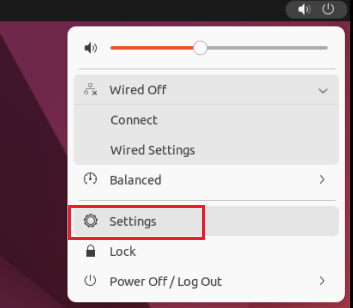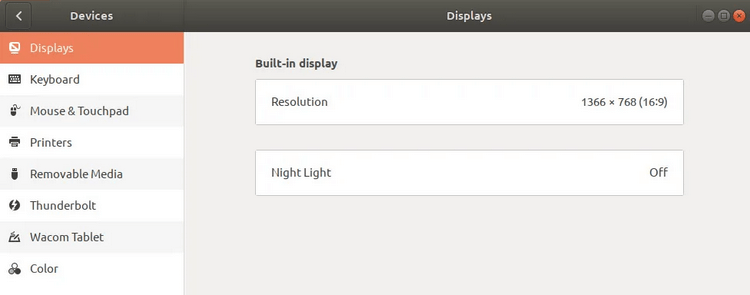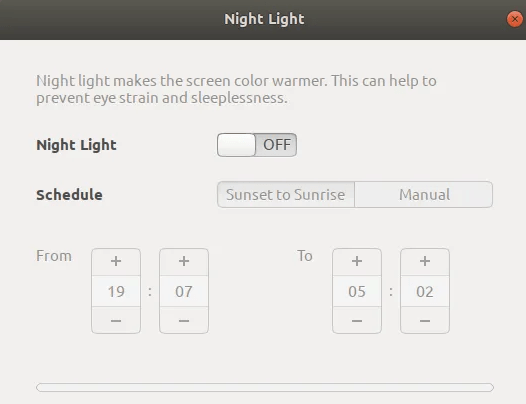Подсветка экрана обычно настроена на синий оттенок для лучшего просмотра. Однако в ночное время этот синий свет создает дополнительную нагрузку на глаза, поэтому лучшим вариантом будет переключение на более теплый свет, активировав функцию Night Light. Еще одним недостатком использования синего света ночью является то, что он сообщает вашему мозгу, что наступило дневное время. Это нарушает ваш циркадный ритм, что означает снижение иммунитета, потерю мелатонина и, как следствие, нарушение сна.
В этой статье мы объясним, как можно активировать функцию ночного освещения, используя как графический интерфейс Ubuntu, так и командную строку (Terminal).
Активация ночного освещения через утилиту настроек (метод на основе пользовательского интерфейса)
Если вы предпочитаете использовать графический интерфейс для выполнения простых административных задач, вы можете воспользоваться графической утилитой Настройки.
Вы можете получить доступ к Настройкам либо через системный Dash, либо следующим образом:
Нажмите на стрелку вниз, расположенную в правом верхнем углу рабочего стола Ubuntu, а затем щелкните на значке настроек:
По умолчанию утилита Настройки открывается на вкладке Wi-Fi. Чтобы настроить ночное освещение на вашем Ubuntu, вам нужно перейти на вкладку Устройства (Devices), а затем на вкладку Дисплеи (Displays).
Кроме того, вы можете напрямую запустить это представление, введя соответствующие ключевые слова, такие как "night light" или "displays", в поиске программы запуска приложений Ubuntu, как показано ниже:
Вот как выглядит представление "Дисплеи":
Нажмите на функцию "Ночной подсветки" (Night Light), появится следующее диалоговое окно:
В этом диалоговом окне вы можете включить функцию ночного освещения, включив кнопку-ползунок ON.
Вы также можете запланировать, чтобы система автоматически включала эту функцию от заката до восхода солнца. Это время автоматически выбирается системой из Интернета в соответствии с вашим часовым поясом. Вы также можете установить время от и до вручную с помощью опции Manual в Schedule. Как только вы настроите параметры, они сразу же начнут действовать.
Активация Night Light через терминал (метод на основе CLI)
Для людей с терминалом, которые любят использовать командную строку для большинства операций, у нас есть два решения для активации Night Light. Вы можете использовать одну из следующих двух команд из терминала, и ночное освещение будет активировано прямо сейчас:
Вариант 1:
| 1 | gsettings set org.gnome.settings-daemon.plugins.color night-light-enabled true |
Вариант 2:
| 1 | dconf write /org/gnome/settings-daemon/plugins/color/night-light-enabled true |
Когда вы используете одну из этих команд для включения ночного освещения, оно будет автоматически включаться по расписанию в соответствии с временем восхода и захода солнца, полученным из Интернета.
Чтобы отключить ночное освещение, можно использовать одну из следующих двух команд:
Вариант 1:
| 1 | gsettings set org.gnome.settings-daemon.plugins.color night-light-enabled false |
Вариант 2:
| 1 | dconf write /org/gnome/settings-daemon/plugins/color/night-light-enabled false |
Теперь у вас есть два варианта, с помощью которых вы можете быть спокойны за свои глаза в ночное время; включение ночного освещения через утилиту Ubuntu Settings или через командную строку.